Обновление вашего Айфона является важной частью его эксплуатации. Не только новые функции и улучшения производительности могут улучшить опыт использования устройства, но и безопасность – это ключевой аспект, который обеспечивает защиту ваших данных. Часто пользователи не знают, как правильно обновить свою мобильную технику, и могут столкнуться с различными проблемами. Однако, обновление через iTunes – это надежный способ избежать неполадок и получить доступ к свежим функциям. Мы предлагаем вам пошаговое руководство, которое поможет вам с этим процессом. Давайте разберемся, как правильно обновить ваш Айфон, не теряя ни одной важной детали.
Обновляя ваш Айфон через iTunes, вы получаете доступ к самой свежей версии операционной системы. Это важно для обеспечения плавной работы устройства и улучшения безопасности. К тому же, добавленные функции могут значительно повысить его функциональность. Перед началом процедуры обновления необходимо подготовить ваше устройство так, чтобы все прошло без проблем. Все необходимые рекомендации мы собрали в этой статье, чтобы вы могли легко их выполнить. Следуйте нашим шагам и ваш Айфон всегда будет актуальным и безопасным.
Подготовка к обновлению
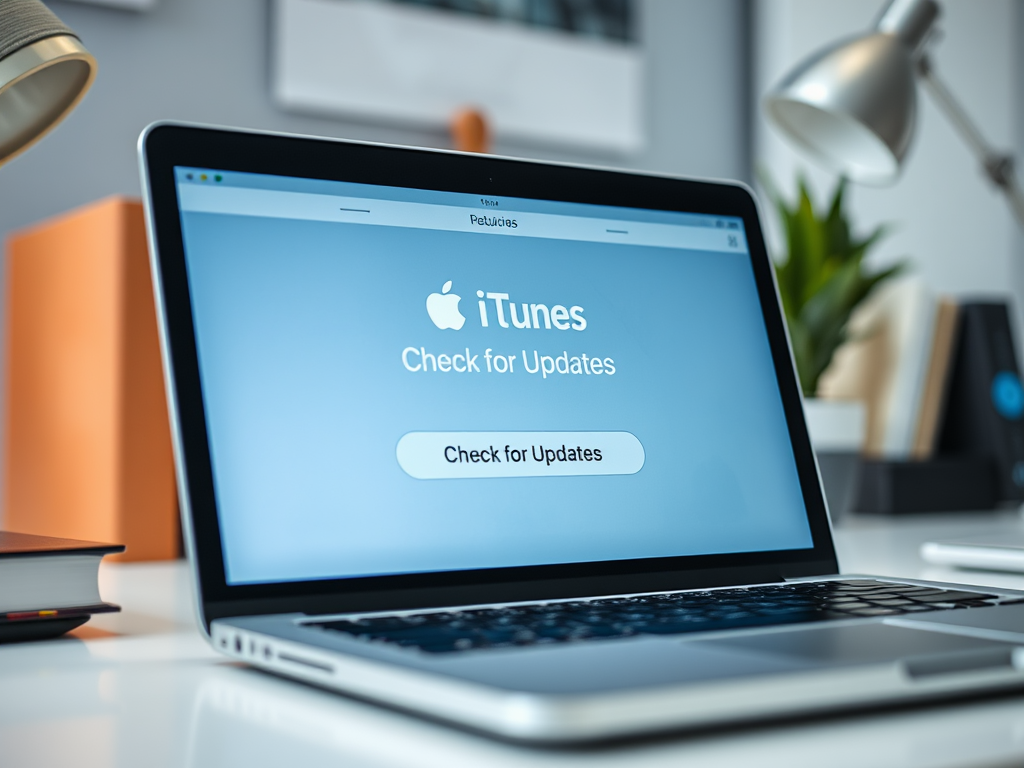
Первым шагом к успешному обновлению вашего устройства является подготовка. Перед тем как приступить к процессу, убедитесь в своей готовности, так как это может помочь избежать многих проблем.
Проверка совместимости
Втройне важно убедиться, что у вас установлена последняя версия iTunes на вашем компьютере. Это основание для корректной работы и загрузки обновлений. Если у вас устаревшая версия программы, система может сообщить об ошибке. Поэтому рекомендуется заранее проверить актуальность программного обеспечения.
Резервное копирование данных
Резервное копирование – это ключ не только к восстановлению данных, но и к спокойствию при обновлении. Чтобы создать резервную копию вашего устройства, выполните следующие шаги:
- Подключите Айфон к компьютеру через USB-кабель.
- Запустите iTunes и выберите ваше устройство.
- Нажмите на кнопку «Создать резервную копию».
- Дождитесь завершения процесса резервного копирования.
Шаги для обновления iPhone через iTunes

Теперь мы готовы приступить к обновлению. Процесс является достаточно простым и требует всего несколько минут вашего времени. Следуйте инструкциям, чтобы успешно обновить ваш Айфон и наслаждаться всеми новыми функциями.
Подключение и запуск iTunes
Теперь, когда вы создали резервную копию, подключите ваш Айфон к компьютеру с помощью USB-кабеля. После подключения откройте iTunes на вашем компьютере. Если вы используете более новые версии macOS, вам следует открыть Finder. В интерфейсе iTunes или Finder найдите и выберите ваше устройство. Это можно сделать, кликнув по значку телефона, который расположен в левом верхнем углу интерфейса. После этого вы сможете перейти к следующему шагу.
Поиск и установка обновлений
На этом этапе вам необходимо найти доступные обновления. Для этого найдите кнопку «Проверить наличие обновлений». После нажатия на нее iTunes начнет поиск доступных версий для вашего устройства. Если обновление доступно, вам будет предложено установить его. Следуйте инструкциям на экране для завершения установки, согласитесь с условиями использования, если это потребуется. Нажмите кнопку «Установить», и дождитесь завершения процесса.
| Шаг | Описание |
|---|---|
| 1 | Подключите Айфон к компьютеру. |
| 2 | Запустите iTunes. |
| 3 | Выберите ваше устройство. |
| 4 | Проверьте наличие обновлений. |
| 5 | Следуйте инструкциям для завершения обновления. |
Итог
Процесс обновления Айфона через iTunes является простым и надежным способом поддерживать ваше устройство актуальным. Выполнив перечисленные шаги и сохранив резервную копию, вы избегаете потери данных и гарантируете безопасность устройства. Не забывайте, что регулярное обновление важной информации может значительно повлиять на производительность. Теперь вы знаете, как легко обновить ваше устройство. Поддержание актуальности вашего Айфона с помощью iTunes – это не только удобно, но и полезно для вашего цифрового опыта.
Часто задаваемые вопросы
- Как часто нужно обновлять iPhone через iTunes? Рекомендуется проверять наличие обновлений раз в несколько месяцев.
- Можно ли обновлять iPhone без резервного копирования? Да, но это может привести к потере данных в случае проблемы во время обновления.
- Что делать, если iTunes не распознает устройство? Попробуйте перезапустить iTunes или подключить устройство к другому USB-порту.
- Как отменить обновление? Если обновление уже началось и вам нужно его отменить, отключите iPhone от компьютера, но имейте в виду, что это может привести к ошибкам.

